Hvordan overføre kontakter fra Android til Android når du bytter en ny telefon? Android-telefon i dag har fått et verdensomspennende rykte for sin kompatibilitet og stabilitet. Når brukerne av Android-telefonen øker, fortsetter Android å innovere seg for å møte kravene fra brukerne. Derfor setter folk også fart på frekvensen for å bytte til en ny Android-telefon. Filoverføringsprosessen mellom Android-enhetene dine kommer imidlertid ikke uten problemer. Når du kobler Android-telefoner til datamaskiner med USB-kabler, kan du enkelt overføre mediefiler som bilder, videoer og musikk til en annen Android-telefon.
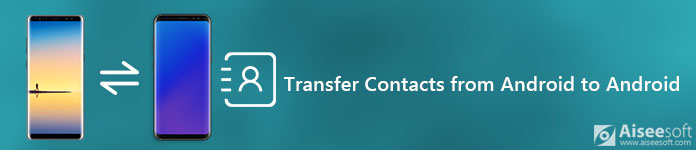
Overfør Android-kontakter
Men når det gjelder synkronisering av Android-kontakter, er det mange spørsmål om det. "Hvorfor finner jeg ikke kontakttypen på datamaskinen min når jeg kobler telefonen til datamaskinen?"
"Kan jeg eksportere kontakter til datamaskinen og så sende dem til min nye telefon?" "Er det noen app som kan hjelpe meg med å flytte kontakter fra en telefon til en annen telefon?"
Ikke bekymre deg. Der det er et problem, er det en løsning. I følgende innhold skal vi svare på disse spørsmålene og tilby fire løsninger for å vise deg hvordan du overfører kontakter fra Android til Android.
Du vil også like å lese: Overfør kontakter fra Android til iPhone.
Når det gjelder overføring av data mellom Android-enheter, ville det være mye enklere å bruke stasjonær programvare, Aiseesoft MobieSync burde være ditt første valg. Det er en profesjonell Data til overføring av data til Android til Android som kan hjelpe deg med å overføre forskjellige filer mellom Android / iOS-enheter og datamaskiner, eller mellom Android og iOS-enhet. Dessuten kan det også fungere som Ringtone Maker og HEIC Converter, som gjør det mulig for deg å administrere telefondataene bedre.
Hvordan overføre kontakter mellom Android med Aiseesoft MobieSync
Trinn 1 Last ned og installer denne profesjonelle Android dataoverføringen til datamaskinen din.
Trinn 2 Start programvaren og koble de to Android-telefonene dine til den med USB-kabler. Da vil applikasjonen gjenkjenne enhetene dine og vise detaljert informasjon i grensesnittet.
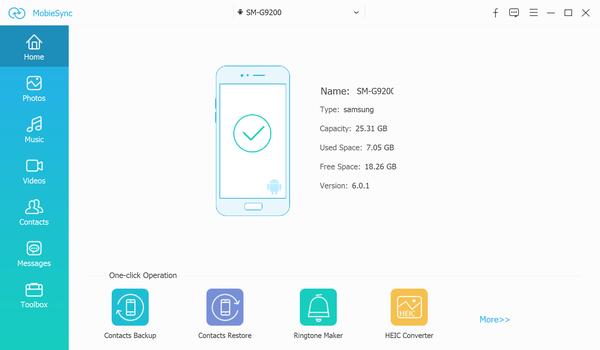
Trinn 3 Still inn kildeenheten riktig og aktiver kildetelefonen til å vises i midten øverst. Hvis ikke, klikker du bare på rullegardinlisten for å velge kildeenhet.
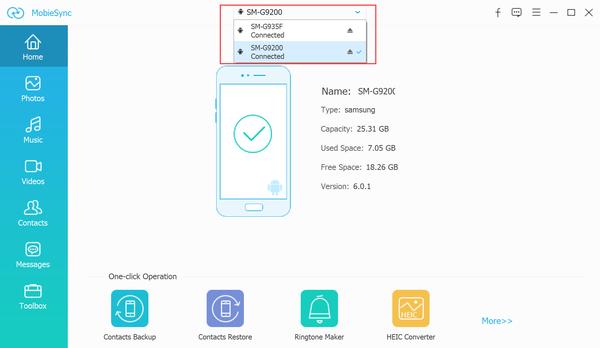
I hovedgrensesnittet vil du se alle filene i kilden Android-enheten din som er oppført i kategorier på venstre sidefelt. Og du kan sjekke dataopplysningene for hver kategori i høyre forhåndsvisningsvindu.
Trinn 4 Klikk på Kontakter-kategorien, programvaren vil skanne kildenheten din og laste alle kontaktene i hovedgrensesnittet. Du kan forhåndsvise alle kontaktdetaljene og sjekke hva du vil overføre, og deretter klikke på "Eksporter til enhet" -knappen for å overføre dem til en annen Android-telefon enkelt.
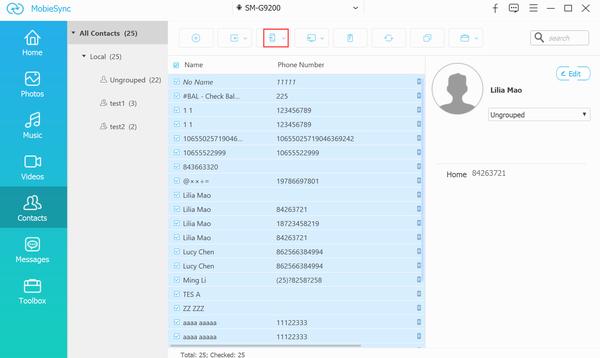
PS: Du kan også legge til ny kontakt, håndtere dupliserte kontakter eller redigere kontaktgruppe med Aiseesoft MobieSync.
Aiseesoft FoneCopy er også en god dataoverføring av mobiltelefoner som kan hjelpe deg med å overføre kontakter, bilder og andre mediefiler direkte mellom Android og iOS-enhet med ett klikk. Uansett om du vil synkronisere data mellom Android og iPhone, mellom to iOS-enheter eller to Android-telefoner, kan FoneCopy gjøre deg til en stor fordel på en enkel måte.
Trinn 1 Dobbeltklikk Telefonoverføring for å starte den på datamaskinen din.

Trinn 2 Koble til Android telefoner til PC med USB-kabler. Vent sekunder til verktøyet skal skanne telefonene dine.
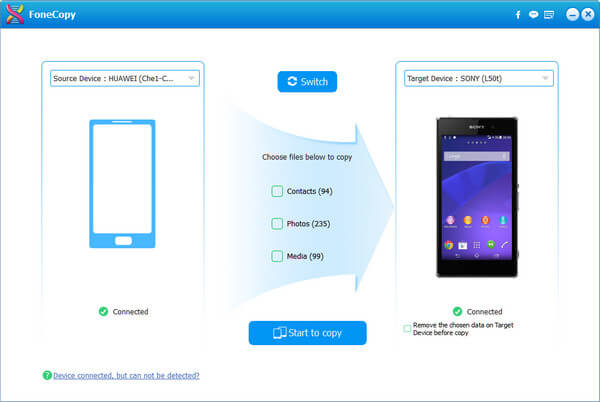
Trinn 3 Klikk på "Kontakter">"Begynn å kopiere"for å overføre kontakter fra Android til Android-telefon med ett klikk.
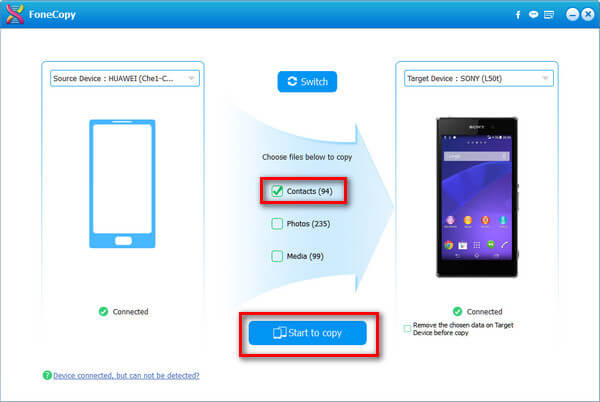
Når du synkroniserer kontakter fra Android til Android, må du ta hensyn til følgende punkter:
◆ Du må bekrefte at du har valgt riktig kildeenhet, og en annen Android-telefon som du vil legge til kontakter i, er målenheten. Hvis ikke, klikk "Bytt" for å gjøre det.
◆ Før du flytter kontakter fra Android til Android, er det en påminnelse om at "Fjern valgte data på målenheten før kopiering". Det betyr at hvis du vil la sikkerhetskopikontaktene dekke eksisterende kontakter på en annen Android-telefon, kan du sjekke det. Ellers må du ikke krysse av for det.
Mens iCloud brukes til å sikkerhetskopiere iPhone-kontakter, brukes Gmail for å synkronisere Android-kontakter. På denne måten må du gjøre det synkroniser Android-kontakter til Gmail, og gjenopprett deretter kontakter fra Gmail til en annen Android. Før du begynner å importere Android-kontakter til Android, må du være sikker på at du har en Gmail. Følg trinnene nedenfor for å overføre Android-kontakter til en annen Android.
1 Gå til Android-telefonen din, velg Innstillinger> Kontoer> velg Google> Kontakter eller andre ting du vil overføre til en annen Android> Synkroniser nå for å synkronisere kontakter fra Android til Gmail, og dataene vil bli lagret på Googles servere.
2 I en annen Android-telefon legger du til Google-konto i Kontoer og synkronisering > logg på Gmail, så synkroniserer kontaktene dine i Gmail til denne Android-telefonen automatisk.
På denne måten kan du eksportere Android-kontakter til en annen Android. Men de nye synkroniserte kontaktene vil dekke de nåværende kontaktene på Android-telefonen din.
Som vi har nevnt helt i begynnelsen, kan Android-data enkelt overføres med USB-kabel. På denne måten må du klargjøre USB-kabel og en datamaskin. Vi viser deg hvordan du eksporterer kontakter fra en Android-telefon til datamaskin, og deretter importerer de eksporterte kontaktene fra datamaskinen til en annen Android. Fortsett å lese for å overføre kontakter fra Android til Android med fire trinn.
Trinn 1 På din Android-meny> Importer / eksporter> Eksporter til lagring, hvor du kan eksportere Android-kontakter til intern lagring eller SD-kort som vCard-fil (VCF) (hva er vCard-fil?), Og den får nytt navn tilfeldig.
Trinn 2 Koble de to Android-telefonene dine med USB-kabler til datamaskinen. Naviger til den eksporterte sikkerhetskopien til Android-kontakter, og kopier den til en annen Android-telefon. Hvis datamaskinen ikke kan oppdage telefonen din, Aktiver USB feilsøking på telefonen din for å administrere telefonen din på datamaskinen.
Trinn 3 Trekk ut USB-kablene. På en annen Android-telefon trykker du på Meny> Import / eksport> Importer fra lagring. Vent sekunder på at Android-enheten blir oppdaget automatisk, så viser kontakten sikkerhetskopi. Velg den rette for å klikke "Ok" for å overføre Android-kontakter.
Hvis du ikke har en datamaskin rundt, kan du avvise trinn 2, og du kan eksportere Android-kontakter til SD-kort, og deretter ta ned kortet for å plassere det i en annen Android-telefon for å importere kontakter. Når du overfører Android-kontakter til en annen Android på denne måten, vil du synes det er litt mer komplisert enn den første metoden, og du må være mer forsiktig med å håndtere den.
konklusjonen
Denne artikkelen tilbyr deg hovedsakelig fire metoder for å overføre kontakter fra Android til Android. Generelt sett bør bruk av MobieSync eller FoneCopy være den mest effektive metoden for deg, og du trenger ikke å bekymre deg for tap av data. Hvis du har noen bedre ide, velkommen til å fortelle oss det.